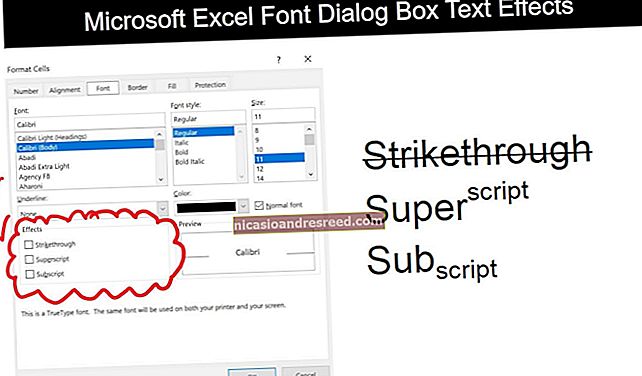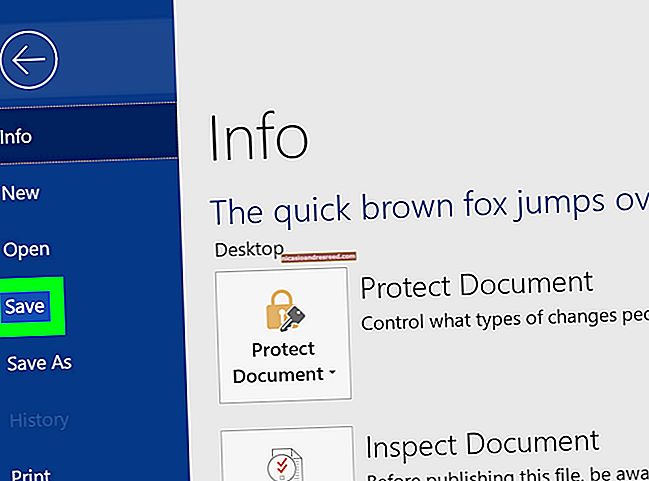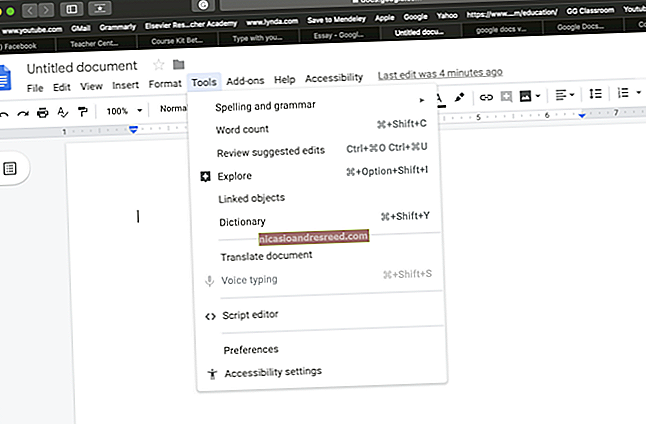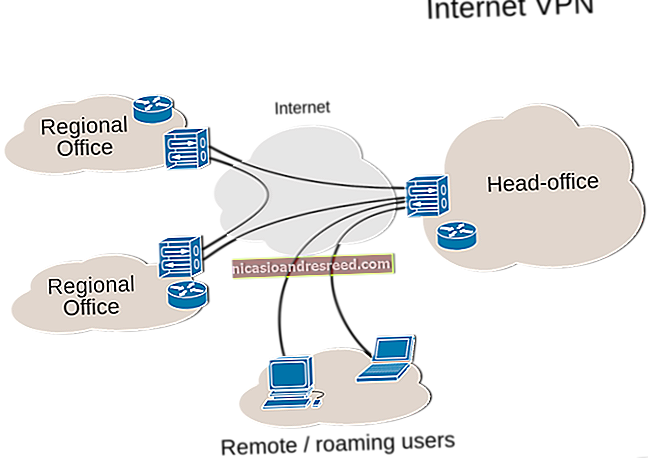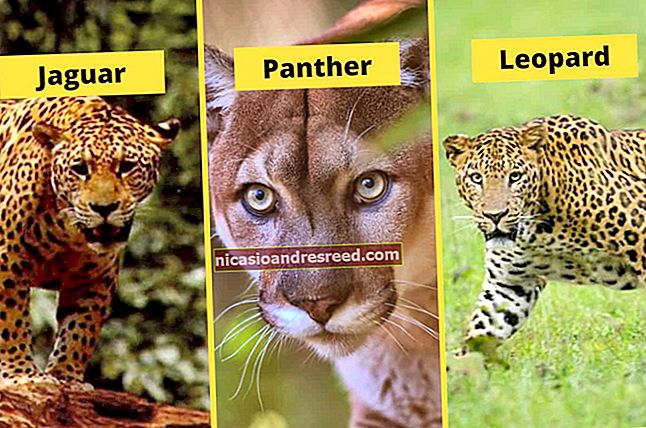মাইক্রোসফ্ট ওয়ার্ডে কীভাবে লেটার্স কার্ভ করবেন

আপনি যদি কিছুটা স্বাচ্ছন্দ্য যোগ করতে চান বা আপনি চান যে কোনও পাঠ্য অন্য উপাদানটির বক্ররেখার সাথে প্রবাহিত করতে চান (যেমন ক্লিপ আর্ট বা লোগো), ওয়ার্ডের কোনও পথ ধরে আপনার অক্ষরের বক্ররেখা তৈরি করা বেশ সহজ।
প্রথমে মূল ওয়ার্ড ফিতাটিতে "সন্নিবেশ" ক্লিক করুন।

পাঠ্য বিকল্পগুলি থেকে "ওয়ার্ডআর্ট" ক্লিক করুন।

আপনি যে ওয়ার্ডআর্ট হতে চান তা চয়ন করুন। আপনি সরল চেহারার পাঠ্য থেকে শুরু করে সুপার অভিনব কিছুতে যেতে পারেন।

আপনার নতুন নির্বাচিত ওয়ার্ডআর্ট বাক্সে আপনার পাঠ্যটি টাইপ করুন।

আপনার নতুন ওয়ার্ডআর্ট এখনও নির্বাচিত হয়ে, মূল ওয়ার্ড ফিতাটিতে "ফর্ম্যাট" ক্লিক করুন।

"পাঠ্য প্রভাব" বোতামটি ক্লিক করুন।

ড্রপ-ডাউন মেনুতে "ট্রান্সফর্ম" ক্লিক করুন।

আপনার পাঠ্যটিকে একটি বাঁকা পথ অনুসরণ করতে, আপনি মেনুটির "অনুসরণ করুন পথ" বিভাগ থেকে একটি বিকল্প বেছে নিতে চাইবেন। আপনি আপনার পাঠ্যটি বক্ররেখা, নীচে বা চারদিকে ঘুরিয়ে দিতে চান তা চয়ন করতে পারেন।

আপনার বাছাই করতে ক্লিক করুন, এবং আপনি আপনার পাঠ্যের দিক থেকে স্বয়ংক্রিয়ভাবে আপনার পাঠ্যকে বিকৃত দেখতে পাবেন।

আপনি যদি আপনার বক্ররের ডিগ্রি নিয়ে খেলতে চান তবে কমলা বিন্দুতে টানুন।

কমলা বিন্দুর ওরিয়েন্টেশনটি সরিয়ে আপনি আপনার পাঠ্যের বক্ররেখা সামঞ্জস্য করতে পারবেন। এমনকি আপনি এটি আপনার টেক্সটটি উল্টে করতে ব্যবহার করতে পারেন। আপনার পাঠ্যটি যেমন চান তেমনভাবে বাঁকতে পেতে আপনাকে ফর্ম্যাট এবং সামঞ্জস্যের সাথে কিছুটা খেলতে হবে, বিশেষত যদি আপনি এটি অন্য কোনও বস্তুর সাথে মিলে যাওয়ার চেষ্টা করছেন।

যদি আপনি চান যে আপনার পাঠ্যটি কোনও বক্ররেখা ছাড়াই স্বাভাবিক অবস্থায় ফিরে যেতে পারে তবে টেক্সট ইফেক্টস মেনুতে ফিরে যান এবং "কোনও রূপান্তর নয়" টিপুন।

ঠিক এর মতোই, আপনার পাঠ্যটি আবার স্বাভাবিক অবস্থায় ফিরে আসে।